M1チップ搭載のMacbookを使用していてアプリの動画遅いと感じる事があります。
理由はいくつかありますが、従来のIntel製CPU用のアプリをM1チップで動作させる場合、バイナリを変換するRosetta2経由で動作することになるため、動画遅い場合ばあります。
そこで、現在ご使用のアプリがRossetta2上で動作しているか確認する方法をご紹介します。
アプリがRosetta2上で動作しているか確認する方法
準備
準備は特に何もありません。
ご使用のM1チップ搭載のMacbookがあれば大丈夫です。
特殊なアプリのインストールや、設定もありません。
アプリがRosetta2上で動作しているか確認する方法
① [ Finder ] アイコンをクリック
② サイドメニューの [ アプリケーション ] を選択
③ ユーティリティーの中の [ アクティビティモニタ ] を選択
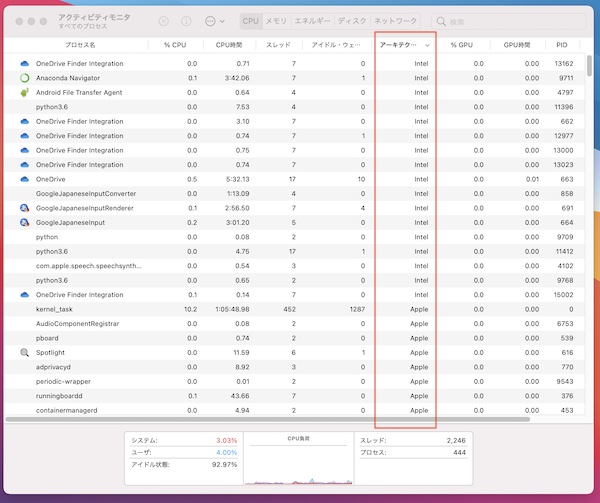
上の画面が表示されるので、まずはプロセスの欄で確認したいアプリケーションを探してください。
そして、それに対応する赤枠で囲んでいるアーキテクチャの欄を確認してみて下さい。
Intelと表示されているアプリは、従来のIntel製CPU向けに開発されたアプリをRosetta2を介して動作させている事を表しています。
そしてAppleと表示されているアプリはM1チップ(ARM64)用のアプリが動作している事を表しています。
上の例では、「OneDrive」、「Anaconda」はIntelと表示されており、Rosetta2を介して動作している事を表しており、「Spotlight」はAppleと表示さてており、Rosetta2を介さない、アプリはM1チップのARM用アプリとして動作している事を表しています。
まとめ
使用しているアプリがRosetta2上で動作しているかどうかを確認する方法をご紹介しました。
基本的にアプリはAppleと表示される状態で使いましょう。
起動・操作などのスピードが体感出来るぐらい違います。
MacbookでもsafariではなくChromeブラウザを使っている人が多いと思いますが、その人は注意が必要です。
M1チップ搭載Macbookが発売された当初はIntel向けアプリしか提供されていなかった為、それをそのまま使っている人も多いと思います。
その場合、自動的にAppleM1向けアプリにアップデートされる事がない為、手動でアプリの切り替えが必要となります。
今回ご紹介した方法でまずはどちらのアプリがインストールされているかを確認し、Intelと表示された場合は、一度chromeアプリをアンインストールください。
そして、Chromenのホームページから「Appleプロセッサ搭載のMac」を選んで、アプリをダウンロードし直して改めてインストールして下さい。
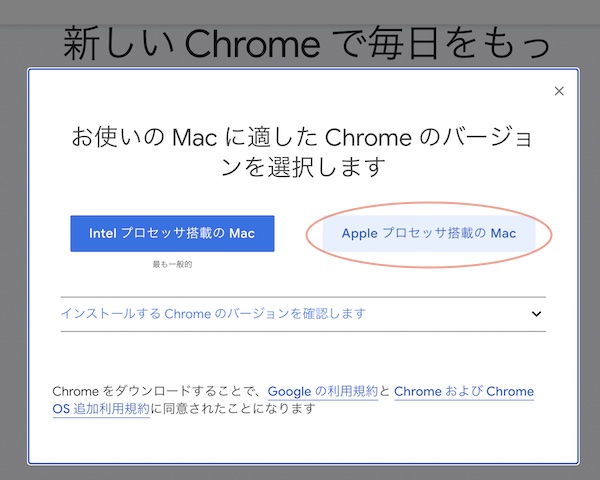
これでChromeブラウザでも高速体験が可能になります。
